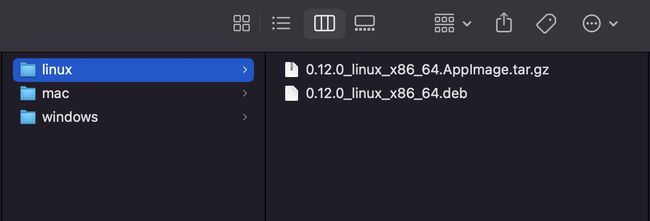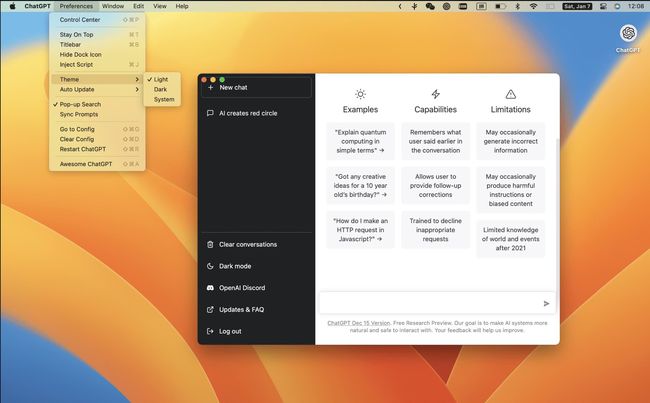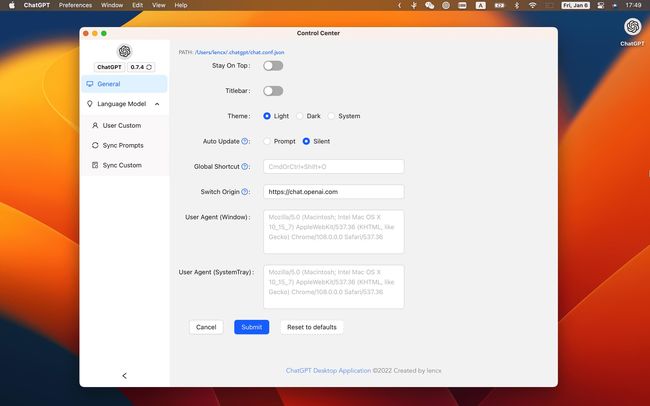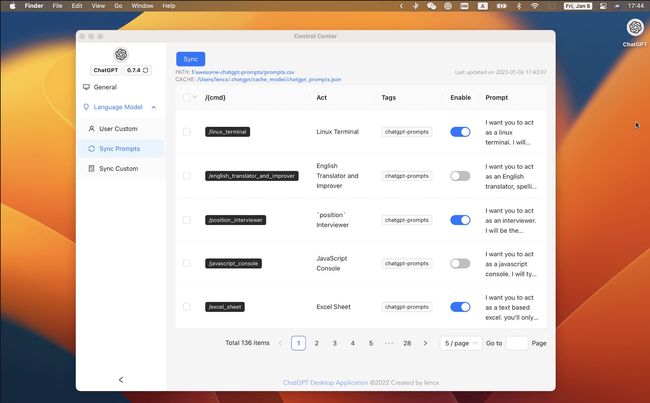【重制版】10分钟学会WINDOWS、MAC、LINUX如何安装GPT桌面版
文章目录
-
- 1 前言
- 2 Windows版下载安装
-
-
- 2.1 安装包
- 2.2 winget下载 (注意看,不是wget!)
-
- 3 Mac版下载安装
-
-
- 3.1 安装包
- 3.2 homebrew安装
-
- 4 Linux版下载安装
-
-
- 4.1 安装包
- 4.2 终端下载
-
- 5 特点
-
-
- 5.1 软件特点
- 5.2 菜单功能(个人喜好特性)
- 5.3 配置功能
- 5.4 客户端信息同步
-
- 6 构建ChatGPT
-
-
- 6.1 预安装:
- 6.2 搭建
-
- 7 讨论
多次被和谐,现版本已从0.8.0更新到0.12.0,毅然决然再度发布。本篇内容不变,仅更新了安装包,文末公众号后台回复
GPT0506领取
1 前言
ChatGPT这段时间还是挺火的,有不了解的小伙伴可以看看这篇ChatGPT为何打响AI新时代的礼炮,一路火花带闪电,能简单的了解:
- 什么是ChatGPT
- ChatGPT为什么这么火
- ChatGPT的限制和封禁
- 怎么注册ChatGPT
- ChatGPT的影响
根据上篇注册了账号的小伙伴们也用上网页版了。这里主要分享的是如何下载对应版本的ChatGPT软件,特此致谢QTM Oracle提供的资源和lencx浮之静的解读
2 Windows版下载安装
2.1 安装包
ChatGPT_0.12.0_x64_en-US.msi
2.2 winget下载 (注意看,不是wget!)
winget链接:https://winstall.app/apps/lencx.ChatGPT
# 下载最新版本
winget install --id=lencx.ChatGPT -e
# 下载特定版本
winget install --id=lencx.ChatGPT -e --version 0.7.4
3 Mac版下载安装
3.1 安装包
ChatGPT_0.12.0_x64.dmg
ChatGPT.app.tar.gz
3.2 homebrew安装
#安装homebrew
/bin/bash -c "$(curl -fsSL https://raw.githubusercontent.com/Homebrew/install/HEAD/install.sh)"
#安装chatgpt
brew tap lencx/chatgpt https://github.com/lencx/ChatGPT.git
brew install --cask chatgpt --no-quarantine
4 Linux版下载安装
4.1 安装包
chat-gpt_0.12.0_amd64.deb
chat-gpt_0.12.0_amd64.AppImage
4.2 终端下载
yay -S chatgpt-desktop-bin
5 特点
5.1 软件特点
- 导出 ChatGPT 聊天记录 (支持 PNG, PDF 和生成分享链接)
- 支持斜杠命令及其配置(可手动配置或从文件同步)
- 全局自定义快捷键等
5.2 菜单功能(个人喜好特性)
Inject Script: 用于修改网站的用户自定义脚本- User Agent: 自定义 user agent 防止网站安全检测,默认值为空
Switch Origin: 可切换网站源地址,默认为 https://chat.openai.com。需要注意的是镜像网站的 UI 需要和原网站一致,否则可能会导致某些功能不工作Go to Config和Clear Config: 打开 ChatGPT 配置目录 (path: ~/.chatgpt/);清除 ChatGPT 配置数据 (path: ~/.chatgpt/)。Toggle Developer Tools: 网站调试工具,调试页面或脚本可能需要。
5.3 配置功能
chat.model.json:ChatGPT 输入提示(类似于tab键),通过斜杠命令来快速完成输入,主要包含三部分:
# user_custom:需要手动录入 (Control Conter -> Language Model -> User Custom)
# sync_prompts:从 f/awesome-chatgpt-prompts 同步数据 (Control Conter -> Language Model -> Sync Prompts)
# sync_custom:同步自定义的 json 或 csv 文件数据,支持本地和远程 (Control Conter -> Language Model -> Sync Custom)
[cache_model]:缓存同步或录入的数据
# chatgpt_prompts.json:缓存 sync_prompts 数据
# user_custom.json:缓存 user_custom 数据
# ae6cf32a6f8541b499d6bfe549dbfca3.json:随机生成的文件名,缓存 sync_custom 数据
5.4 客户端信息同步
目前同步自定文件仅支持 json 和 csv,且需要满足以下格式,否则会导致应用异常:
+### JSON格式
[
{
"cmd": "a",
"act": "aa",
"prompt": "aaa aaa aaa"
},
{
"cmd": "b",
"act": "bb",
"prompt": "bbb bbb bbb"
}
]
-### CSV格式
"cmd","act","prompt"
"a","aa","aaa aaa aaa"
"b","bb","bbb bbb bbb"
6 构建ChatGPT
6.1 预安装:
- Rust:https://www.rust-lang.org/
- VS code:https://code.visualstudio.com/
- -Rust-analyzer插件
- -Tauri插件
6.2 搭建
# step1: 克隆仓库
git clone https://github.com/lencx/ChatGPT.git
# step2: 进入目录
cd ChatGPT
# step3: 安装依赖
yarn
# step4: 开发启动
yarn dev
# step5: 构建应用
# 构建后的安装包位置: src-tauri/target/release/bundle
yarn build
7 讨论
近日发现挺多老六直接复制问题到ChatGPT然后粘贴答案到各社区、博客、论坛来“忽悠”提问者。ChatGPT的初意是人工智能改善和改进人们的生活,不是让人们成为人工智能。
对于大部分小伙伴而言网页版的功能已经足够,动手能力强的可以接API口,建议官网API Key,gpt3.5的效果远比第三方接口的gpt3强,桌面版也不错大家衡量。笔者亲测,用爬虫+搭建工作流对于摘要和背景等内容的爬取、整理大有用途,更多功能大家继续探索,仅作学习交流。